|
联想很多塔式服务器和有1U机架式服务器都 板载RAID(集成LSI MEGA RAID )阵列卡,以下以联想万全T168 G5 塔式服务器,板载的是 LSI megaRAID software RAID 软磁盘阵列卡。
同样适用于联想以下机型的板载sata RAID(集成LSI MEGA RAID )阵列卡,具体型号如下:
T168/468 G2 T220/270 G5 TR350 G6B R510 G5 T168/468 G3 T220 G5B TR350 G6C R510 G6 T168/468 G4 T220 G5X TR350 G6D R520 G6 T168/468 G5 T260/T262 TR350 G6X R520 G6 T150 T260 G2 TR350 G7 R520 G6X R150 T260 G3 TR280 TR280 G2 TR280 G3
以下为 板载sata RAID(集成LSI MEGA RAID )阵列卡图解组建过程:
1、开机,根据提示按 Crtl+M 进入raid的BIOS的设置(根据卡的不同的,进入方式不能,如Crtl+M、Crtl+S等) 2、可以以下图为依据,模仿去做!
LSI磁盘阵列卡进入配置界面的快捷键是Ctrl+M,按住Ctrl+M后等待3秒便进入界面。在管理菜单中可以看到几个选项,分别是: Configure //配置 Initalize //初始化 Objects //对象 Rebuild //重建 Check Consistency // 一致性检查
我们使用了2块146GB的SAS硬盘开始组建RAID。选择Configure可以看到: Easy Configuration //简单的配置 New Configuration //新的配置 View/Add Configuration //查看/添加配置 Clear Configuration //清除配置 Select Boot Drive //选择启动驱动器
中英对照翻译:
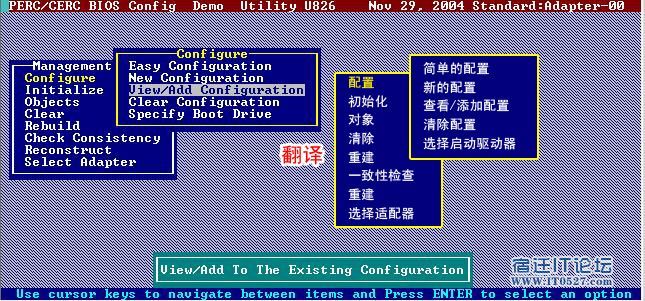
组建RAID可以选择Easy Configuration、New Configuration这两个选项,步骤基本上是一致的。
继续选择Easy Configuration后,出现了两个硬盘信息1和3,显示为READY(准备好的)。如下图:
注意屏幕下方的提示字幕,在序号1和3两块硬盘上按住空格键选择硬盘,选择过硬盘后显示如下图:
选择好硬盘后,再连续按两下回车键之后信息已经改变,如下图。
再按空格后出现 SPAN-1 (跨接 -1) ,如下图:
按 F10 开始配置阵列,如下图:
注意屏幕中灰色地方,此时按住空格可以选择RAID模式,因为只有两块硬盘,因此可选的阵列模式只有RAID0、1。
选择RAID模式后,磁盘容量如果没有特殊要求可以不变,按上下方向键选择 Accept(同意) ,如下图:
选择 Accept(同意) 按回车后,回到硬盘信息界面。
继续按回车,出现如下保存提示。我们选择Yes。
返回到主菜单,使用View/ADD Configuration察看工作情况,此时已经是RAID 0在ONLINE了。
重启机器后可以看到RAID 0已经开始工作,如下图:
当硬盘丢失或损坏的时候,阵列卡会自动检测出错误,并发出黄色的提示信息,如下图:
当组建RAID 1时,其中某块硬盘出现故障,需要替换时应该如何操作呢?这时可按住快捷键 ctrl+m 组合后,阵列卡会自动将镜像进行重建工作,但时间会很长。对于初次使用的用户来说不是那么容易上手,当熟悉一段时间之后你会发现LSI的镜像恢复功能是很方便的。
阵列做完以后,其它的操作就和普通的硬盘操作一样了!
|  |Archiver|手机版|小黑屋|管理员之家
( 苏ICP备2023053177号-2 )
|Archiver|手机版|小黑屋|管理员之家
( 苏ICP备2023053177号-2 )
